Wil jij voorinstellingen installeren, maar kom je er niet uit? Middels presets (voorinstellingen) maakt Adobe het mogelijk om bewerkingen los op te slaan, zodat de gebruiker deze ook op andere foto’s weer kan toepassen. Met één klik op de knop worden alle bewerkingen direct toegepast. Presets maken het nabewerken niet alleen sneller, maar ook gemakkelijker. Veel fotografen verkopen daarom hun persoonlijke presets door aan andere fotografen die ook graag in dezelfde stijl hun foto’s willen bewerken. In dit artikel leggen we uit hoe de installatie van presets werkt.
Presets installeren en gebruiken in Lightroom
Presets installeren kan zowel in Adobe Lightroom als Photoshop. We zullen ze beiden toelichten. Zorg ervoor dat je het bestand of ZIP-map op je computer hebt opgeslagen. Het voordeel van een ZIP-map is dat deze alle voorinstellingen bevat en tijdens het openen dan ook alles in één keer importeert. Heb je nog geen presets? Wij bieden 100 Lightroom en Photoshop presets aan die je na het lezen van dit artikel zelf kunt installeren!
Installatie met Lightroom werkt als volgt:
- Open Adobe Lightroom
- Klik op ‘Ontwikkelen’
- Klik op ‘voorinstellingen’
- Selecteer het plus teken. Vervolgens is het mogelijk een voorinstelling te maken van bestaande bewerkingen of nieuwe te importeren vanaf de computer.
- Selecteer het ZIP-mapje of de individuele presets die je wilt importeren
- De geïmporteerde presets zullen zichtbaar worden onder het menu: voorinstellingen
Handig! Je kunt door middel van de muis gelijk zien welk effect een preset heeft op de foto. Houdt simpelweg de cursor op de voorinstelling en Lightroom zal gelijk een voorbeeld tonen.
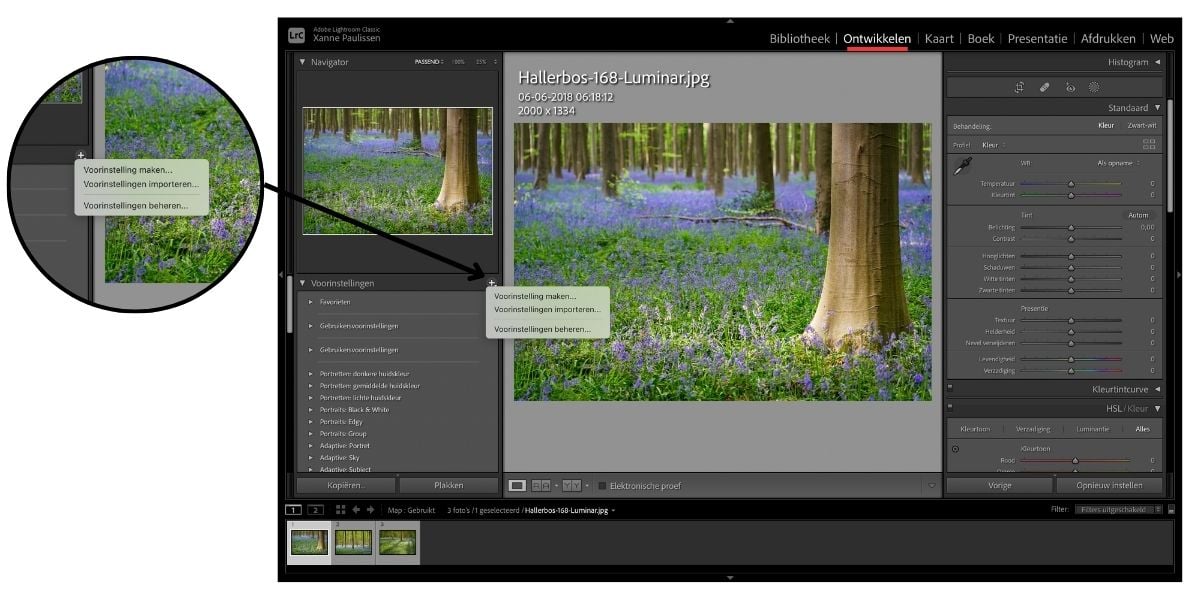
Zelf presets maken
Voor fotografen die zelf al een stijl hebben ontwikkeld is dit ideaal. Indien je bewerkingen hebt toegepast waar je tevreden mee bent en graag wilt toepassen op meerdere foto’s, dan kun je de bewerkingen opslaan. Deze bewerkingen tezamen kun je vervolgens voorzien van een eigen naam. Tijdens het opslaan is het ook nog mogelijk te kiezen welke bewerkingen je wel of niet wilt meenemen in je persoonlijke preset.
- Open Lightroom
- Bewerk je foto naar wens in het venster ‘Ontwikkelen’
- Na het bewerken ga je naar links in de navigator op zoek naar ‘voorinstellingen’
- Selecteer het plusteken
- Druk op ‘voorinstelling maken…’
- Kies de bewerkingen die je mee wilt nemen in deze voorinstelling.
- Geef de voorinstelling een naam
Je kunt nu met een klik op de knop de bewerking toepassen op meerdere foto’s!
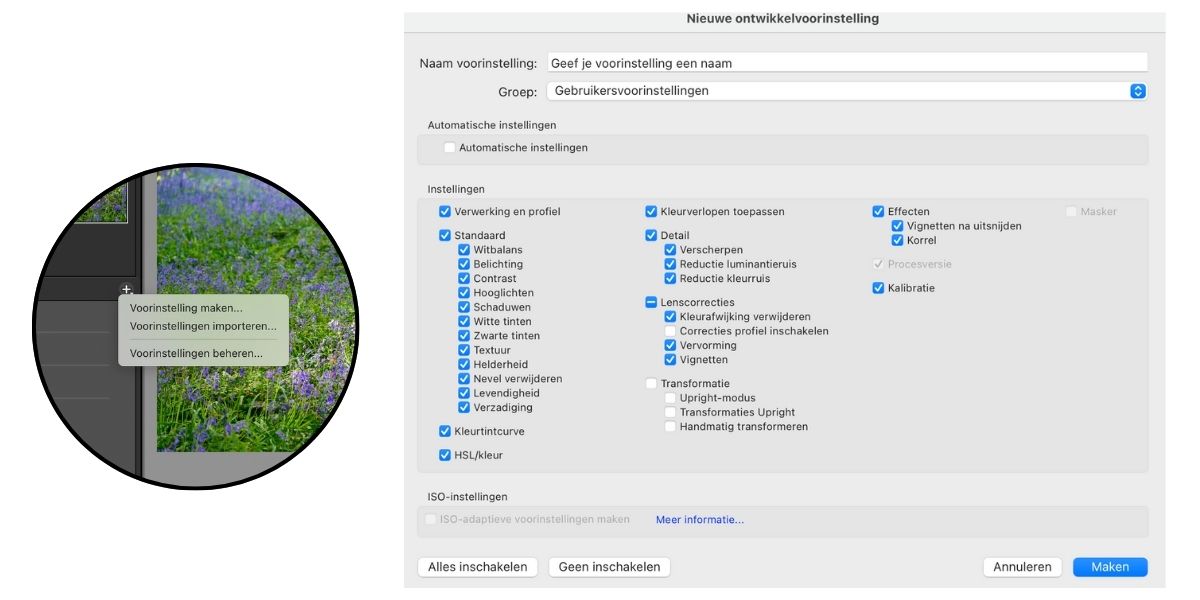
Presets installeren en gebruiken in Photoshop
Bewerk je voornamelijk je foto’s in Adobe Photoshop? Goed nieuws! Voorinstellingen kun je namelijk ook installeren en toepassen in Adobe Photoshop. De kanttekening hierbij is dat dit vanuit het ‘Camera Raw’ menu gedaan moet worden. Wanneer je een RAW-bestand opent in Photoshop opent Camera Raw zich vanzelf. Wanneer je de foto al geopend hebt, is het mogelijk om het Camera Raw menu vooralsnog te openen. Dit kan door middel van sneltoets combinaties: Ctrl + Shift + A (Command + Shift + A).
Camera RAW openen vanuit Photoshop:
- Ga bovenin de taakbalk naar ‘Filter’
- Selecteer Camera raw filter
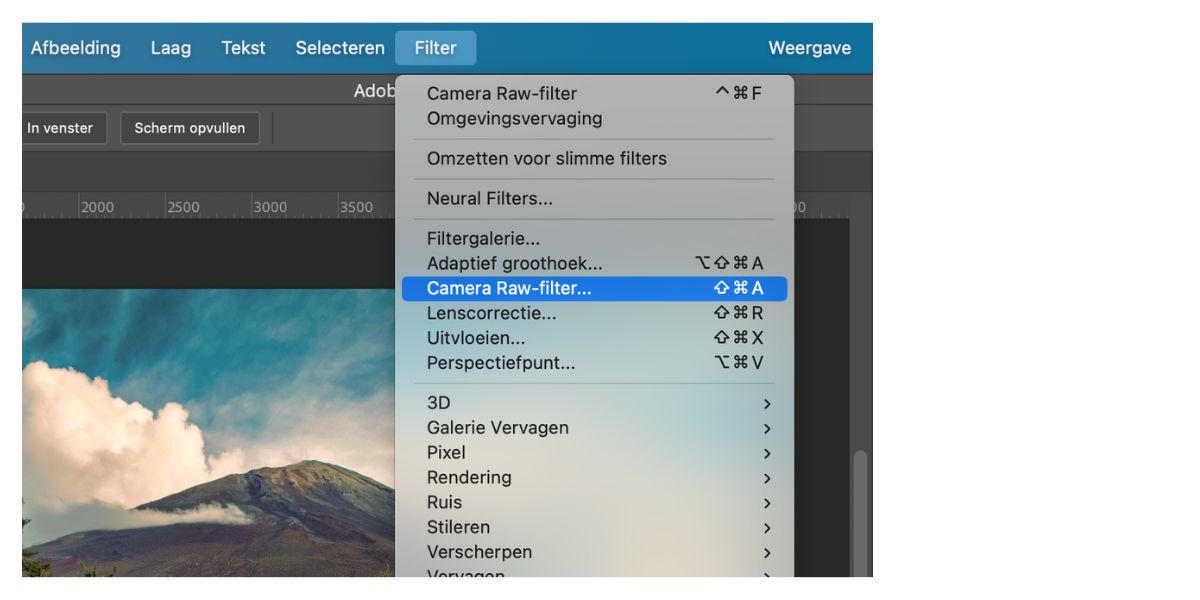
In het Camera Raw venster ga je vervolgens rechts in het menu naar ‘voorinstellingen’. Dit is ook mogelijk via sneltoets shift + P. Wanneer je dit hebt gedaan vindt je ook eerder geïnstalleerde presets terug. In het onderstaande voorbeeld is een voorbeeld te zien van voorgeïnstalleerde presets. Door met de cursor over de voorinstellingen te schuiven krijg je gelijk een impressie te zien op de foto. Daarnaast kun je gemakkelijk de intensiteit van de voorinstelling beïnvloeden met de schuifregelaar.
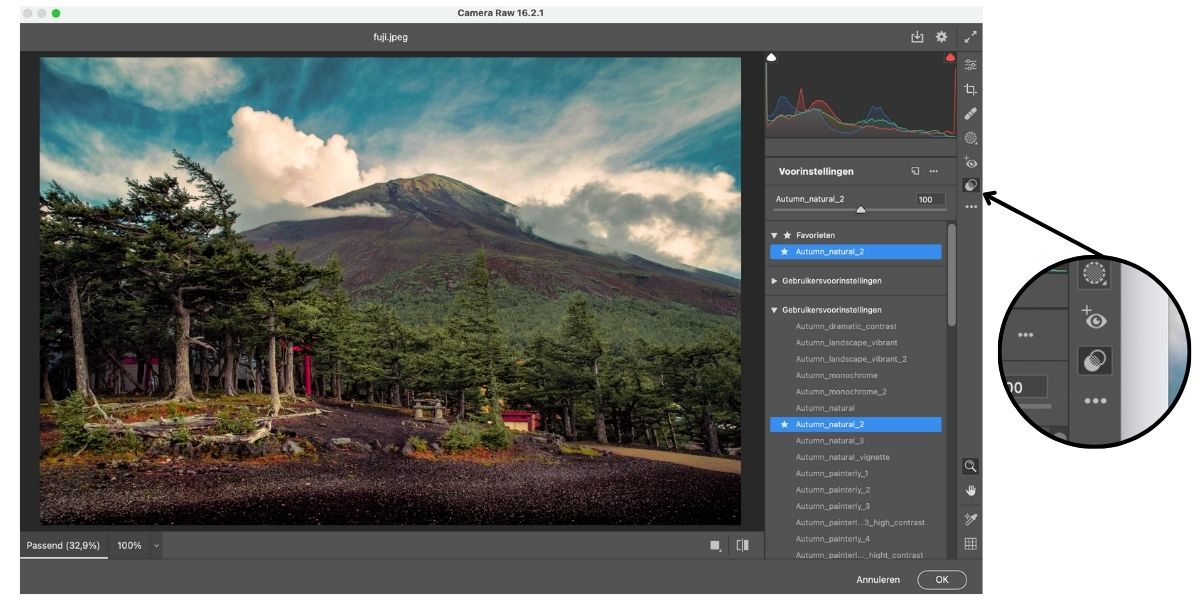
Wanneer je nog geen voorinstellingen hebt geïnstalleerd kun je deze via Photoshop Camera Raw nog installeren. Selecteer hiervoor de drie witte puntjes naast ‘voorinstellingen’. Indien je voorinstellingen al eerder hebt geïnstalleerd via Lightroom en je gebruikt beide programma’s vanuit hetzelfde account, dan zullen dezelfde presets ook zichtbaar zijn in Photoshop.
Handige Lightroom sneltoetsen
We hebben nog een leuke extra voor iedere Adobe Lightroom gebruiker, namelijk een spiekbriefje met sneltoetsen. Sneltoetsen zijn de toetsen op je toetsenbord waar een bepaalde Lightroom actie achter zit. Door veel sneltoetsen te gebruiken, kun je een stuk sneller werken in dit fotobewerkingsprogramma. Vul hieronder je naam en e-mailadres in en wij mailen het spiekbriefje binnen 15 minuten:

